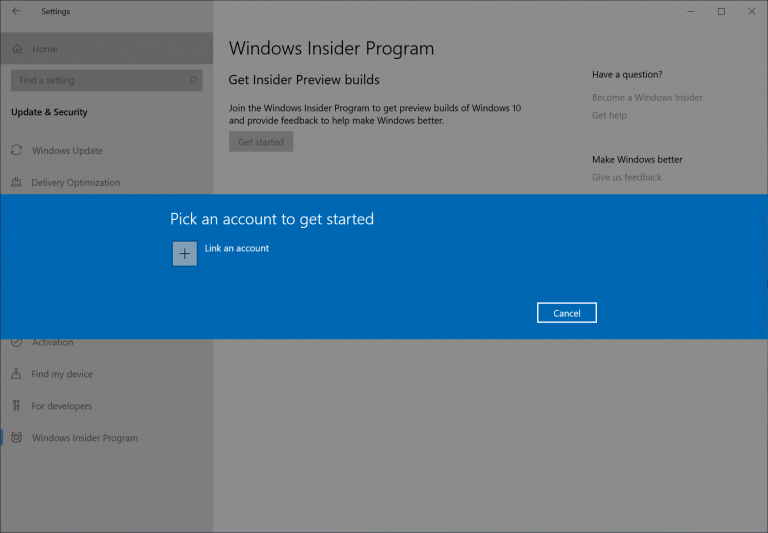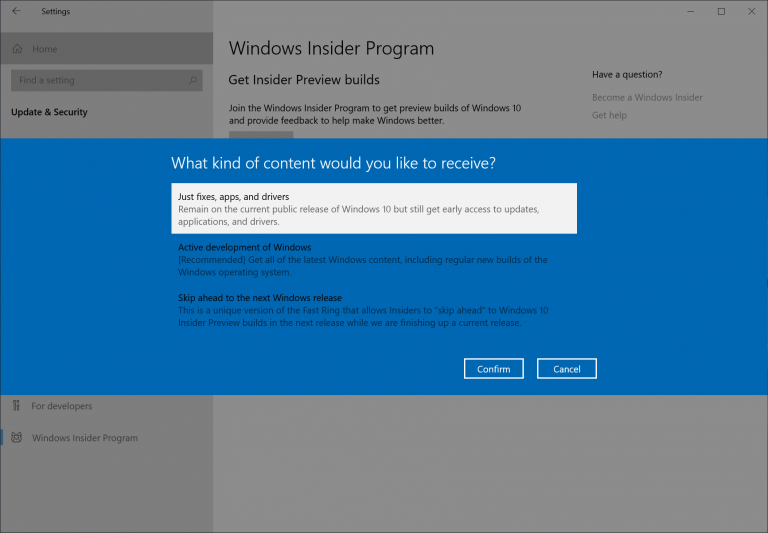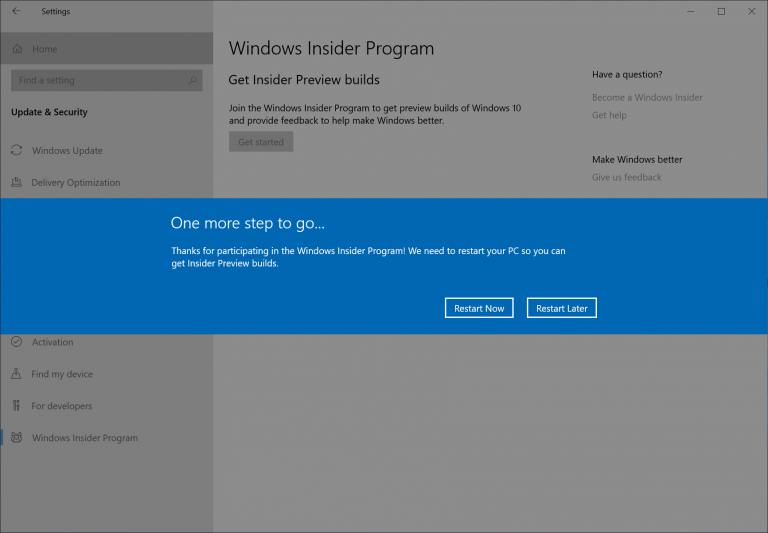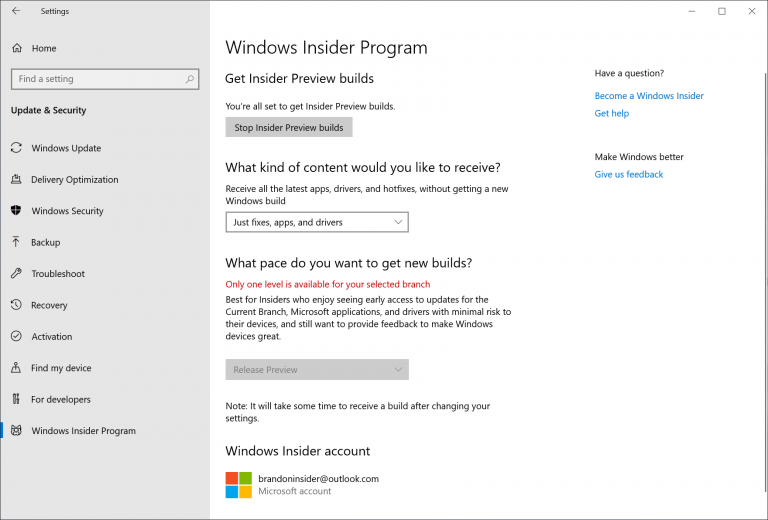Så här får du Windows 10 november 2019-uppdatering (19H2)
Här är en snabbguide för de av er som är nya i Windows 10 och vill vara på den senaste versionen.
- Gå med i Windows Insider-programmet
- Gå till Inställningar> Uppdatering och säkerhet> Windows Insider-program och gå med i Release Preview Ring
- Starta om
- Efter omstart, kontrollera Windows Update och du bör erbjudas uppdateringen från november 2019
Gäller alla Windows 10-versioner
Microsoft avslöjade nyligen att Windows 10 november 2019 Update (19H2) var redo för release. Medan majoriteten av läsarna på den här webbplatsen är Windows Insiders som redan kör den senaste versionen, här är en snabbguide för de av er som är nya och vill vara på den senaste versionen av Windows 10.
Du har två alternativ. Du kan vänta tills uppdateringen släpps, eller ta uppdateringen från Release Preview-ringen just nu. Release Preview-ringen ger dig möjlighet att få uppdateringar efter att de har passerat testfasen (känd som utvecklingsgrenen).
(Uppdatering): En anteckning, om du för närvarande är i maj 2019-uppdateringen och i Windows Insider Slow Ring, om du ändrar dina Insider-inställningar till Release Preview, kommer du inte omedelbart erbjudas uppdateringen från november 2019. Det kommer att finnas tillgängligt “under de kommande veckorna.” Du kan lära dig mer i vårt inlägg på nyheterna om släpp från november 2019 eller bara ställa in din dator från Slow till Release Preview och luta dig tillbaka och vänta.
Här är vad du behöver göra. Gå först med i Windows Insider-programmet om du inte redan har gjort det. Efter det, medan du är på din Windows 10-dator, gå till Inställningar> Uppdatering och säkerhet> Windows Insider-program och klicka på knappen “Kom igång”.
När du trycker eller klickar på “Kom igång” länkar du ditt Microsoft-konto. Det här är samma e-postkonto som du använde för att registrera dig för Windows Insider-programmet.
När du har länkat ditt Microsoft-konto får du tre alternativ. Välj alternativet “Bara filer, appar och drivrutiner.” Det här alternativet tar dig till Release Preview-ringen och ger dig uppdateringen från november 2019.
När du väl har valt “Bara filer, appar och drivrutiner” trycker eller klickar du på bekräftelseknappen. Du kommer att bli ombedd att starta om din dator, så se till att du trycker eller klickar på dessa alternativ.
När din dator har startat om kan du gå tillbaka till Inställningar> Uppdatering och säkerhet> Windows Insider-program och se till att det visar “Release Preview” som din inställning. Du kan också vara vågad och välja Fast Ring eller Slow Ring, om du vill testa utvecklingsbyggnader av Windows 10.
Du kan nu gå till Inställningar> Uppdatering och säkerhet> Windows Update för att söka efter den senaste uppdateringen. Nu kommer uppdateringen från november 2019 att vänta på dig. Njut av! För alla saker Windows 10, håll ett öga på vår Windows 10-sida här.